
NegPiPの使い方を教えて!
ネガティブプロンプト内に車の呪文である「car」を入れて画像生成から省くように指定しているはずなのに、
反映されずに生成されてしまうことってありますよね?
そういった時に、拡張機能であるNegPiPを使用することで、
車の画像生成をより強力に省く指示をすることができるので、解決する場合がありますよ。
ぜひ記事を参考にNegPiPを使用してみてください。
この記事では、NegPiPの使い方について解説します。
NegPiPとは

NegPiPは、プロンプトに省きたい内容を入れて、不要な要素を省ける拡張機能です。
通常では、ネガティブプロンプトに省きたい要素を入れるのですが、
ネガティブプロンプトに省きたい要素を入力して何度生成しても省けない場合があります。
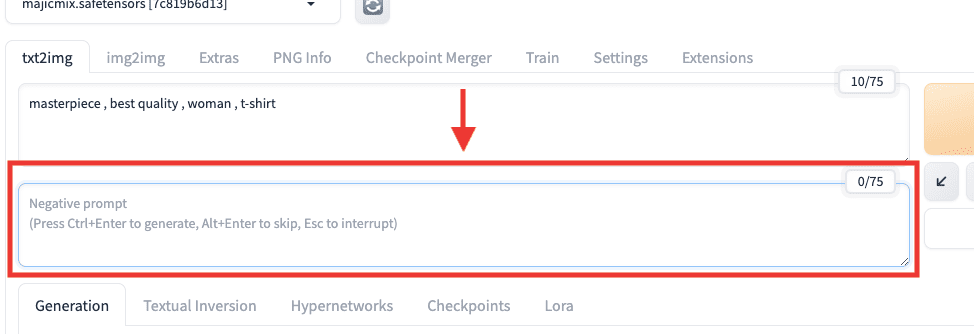
NegPiPの使用例として、1枚目に生成した画像で白色のTシャツが出てきたとします。
そこで「白色以外にしたい…」となった時に、プロンプトに(white t-shirt:-1)と入力して生成することで、
白色以外のTシャツで生成できるようになります。
ネガティブプロンプトで入力しても省けなかった時にNegPiPを使用するといいです。

NegPiPを使用すると、より自分が求めるイメージに近づけることができ、
AIの生成結果を細かく調整できるようになります。
芸術やイラスト、キャラクター制作などで、はっきりとしたテーマや表現を実現するのに良い拡張機能です。
NegPiPの導入方法

拡張機能であるNegPiPを導入するには、「Extensions」をクリックしてください。
「Available」をクリックしてから「Load from:」ボタンを押してください。
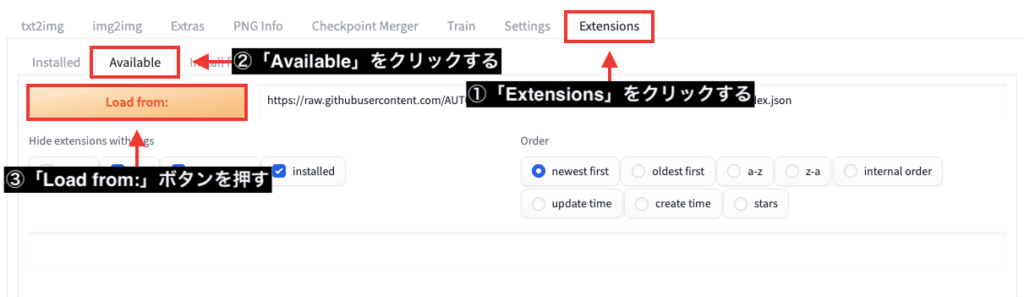
検索内で「negpip」と入力してください。
「NegPiP manipulations」の右側にある「Install」ボタンを押して、インストールしてください。
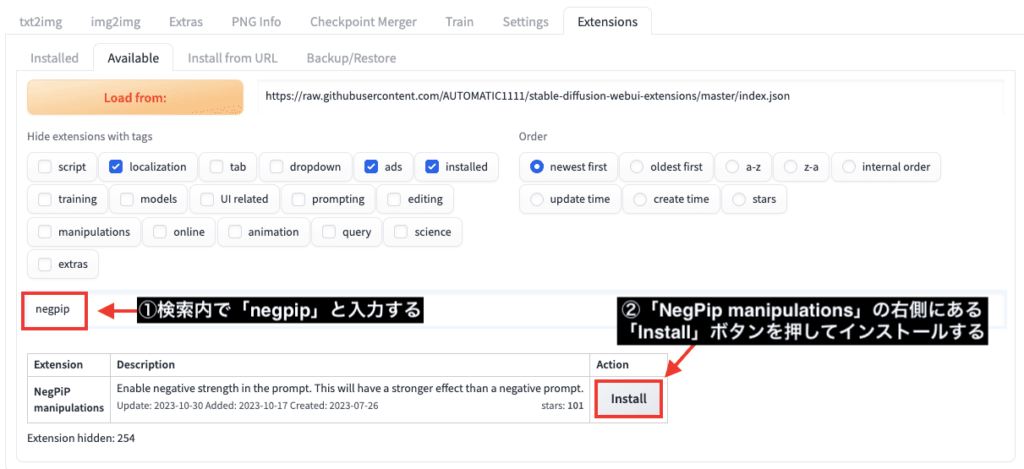
「Installed」をクリックしてください。
「sd-webui-negpip」がインストールされているか確認してください。
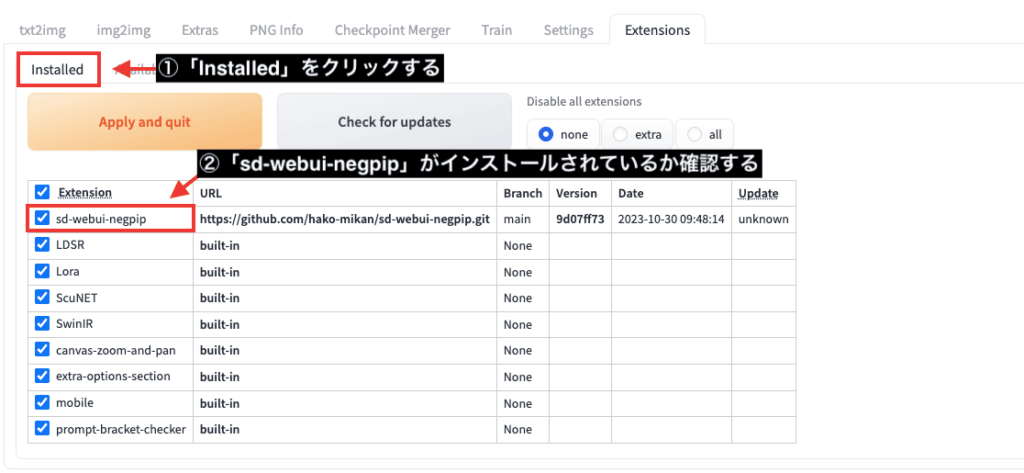
「Settings」をクリックしてから
「Reload UI」ボタンを押して、Stable Diffusion Web UIを再起動することで導入完了です。
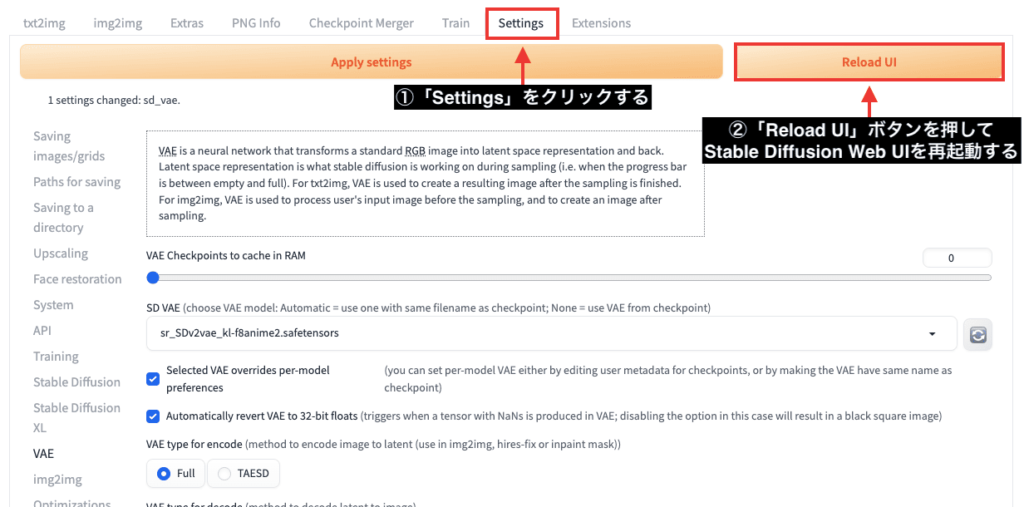
NegPiPの使い方
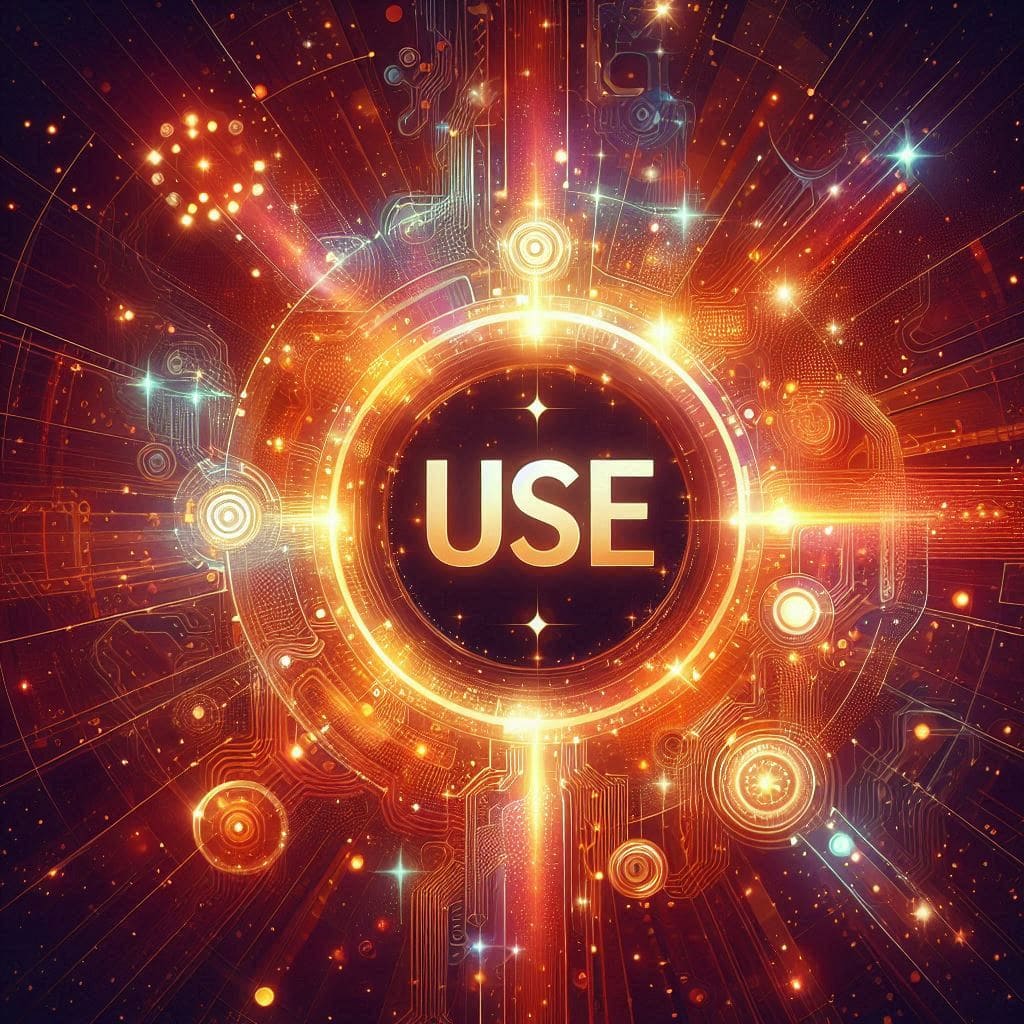
NegPiPを導入した後にStable Diffusion Web UI内で下にスクロールすると
「NegPiP」のタブが追加されているので、チェックを入れることで使用可能になります。
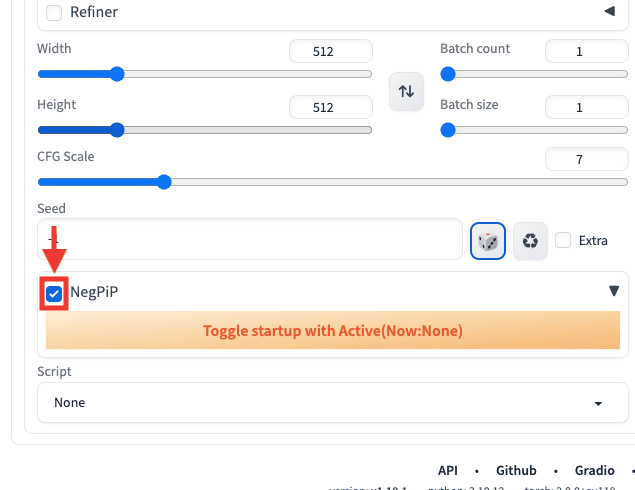
NegPiPの使い方として、
例えば、ネガティブプロンプトに「car」の呪文を入れて車の画像生成を省くように指定したのですが、
以下の画像の左側にある車が生成されてしまった場合で解説します。

車の画像を省くには、以下の画像のようにプロンプト内に「(car:-1)」とマイナスの数値で呪文を入れます。

以下の画像は、元画像と(car:-1)を比較した結果になります。
上手く車の画像生成を省くことが出来ました。

以下の画像では、元画像と呪文の後にある数値を変えて比較した結果になります。
「-0.5」では車の画像が消えていません。
「-1」以下からは車の画像生成を省くことが出来ています。
これらの結果から、呪文の数値は推奨値として「-1〜-1.5」にするといいでしょう。
「-1.6」以下にするとクオリティが劣化しやすくなるので、「-1.5」までの設定にすることを推奨します。

次は黒髪の画像生成を省いてみます。

プロンプト内に(black hair:-1)と入力します。

以下の画像は比較した結果になります。
右側の画像のように、上手く黒髪の画像生成を省いて金髪に近い生成をすることができました。

これらは低品質・普通品質・低解像の呪文になっており、
マイナス数値にすることでクオリティの低い画像生成を省くことが出来ます。

worst qualityなどの低品質に関わる呪文は、通常ネガティブプロンプトに入れるのですが、
NegPiPを使用してプロンプト内にマイナス数値で入れることで、以下の画像のようにクオリティの高い画像生成をすることが出来ます。
ネガティブプロンプトとは少し違った質になるので是非試してみてください。

まとめ
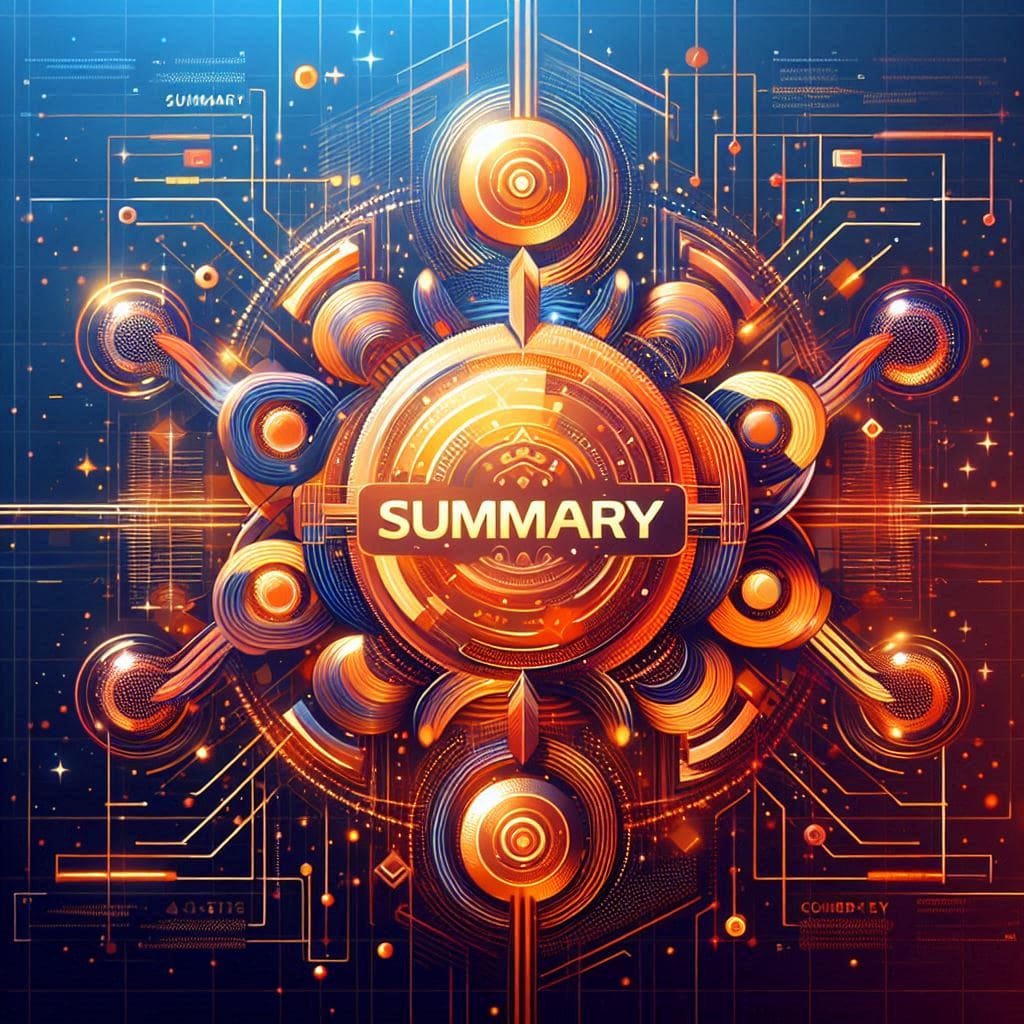
拡張機能であるNegPiPの使い方について解説しました。
ネガティブプロンプトで入力した呪文が上手く反映されない場合は
NegPiPを使用することで解決できるので、是非活用してみてください。



